Ako inovovať na nový iPad
Čo vedieť
- Otvorené nastavenie na starom iPade. Klepnite tvoje meno v hornej časti ľavého panela. Vyberte iCloud > Zálohovanie iCloud.
- Posuňte posúvač vedľa Zálohovanie iCloud k zapnuté pozíciu. Klepnite Zálohujte teraz.
- Zapnite nový iPad. Vyberte Obnoviť zo zálohy počas procesu inicializácie. Prihláste sa pomocou svojho Apple ID a vyberte zálohu.
Tento článok vysvetľuje, ako zálohovať svoj starý iPad a obnoviť túto zálohu na novom iPade. Tiež popisuje, ako vymazať informácie z iPadu.
Najrýchlejší spôsob aktualizácie iPadu
Aj keď je lákavé vytiahnuť ten nablýskaný nový iPad a začať sa s ním hrať, prvá vec, ktorú musíte urobiť, je zálohovať svoj starý. iPad by mal pravidelne zálohovať iCloud, ale je dobré urobiť si zálohu tesne pred inováciou na nový tablet. Potom môžete túto zálohu obnoviť na svojom novom iPade.
-
Otvor nastavenie aplikáciu na vašom iPade.
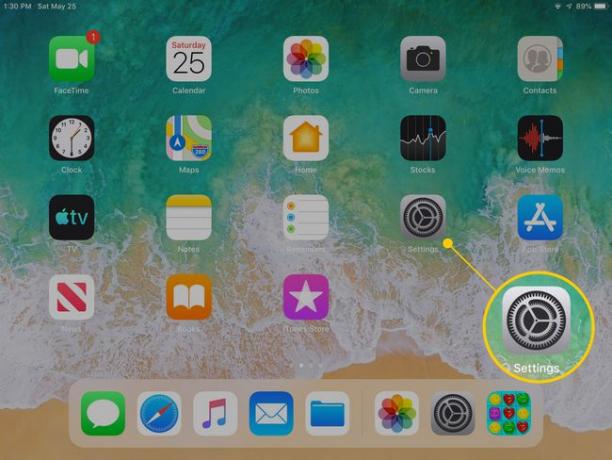
-
Klepnite na svoje meno na ľavej strane obrazovky.

-
Klepnite iCloud.

-
Klepnite Zálohovanie iCloud.
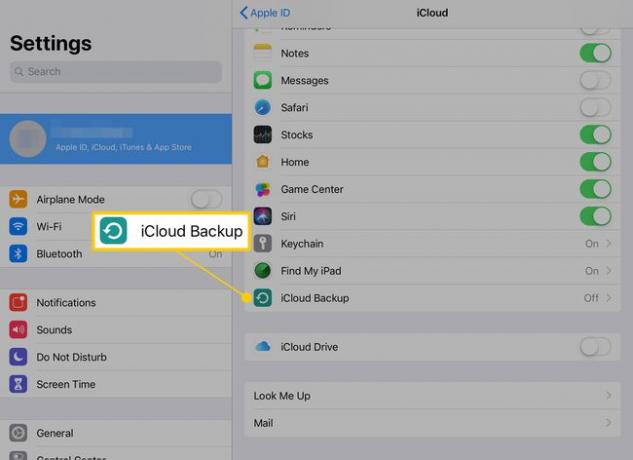
-
Klepnite na posúvač vedľa Zálohovanie iCloud do zapnuté (zelená).
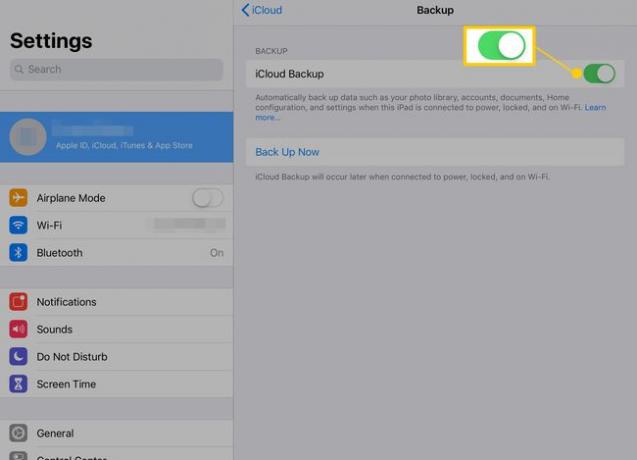
-
Keď je táto možnosť zapnutá, váš iPad sa automaticky zálohuje, ak je uzamknutý, zapojený a je k dispozícii Wi-Fi. Ak chcete vykonať manuálne zálohovanie, klepnite na Zálohujte teraz.
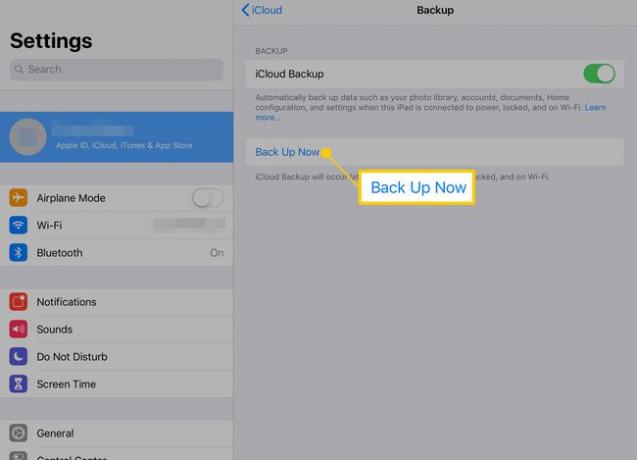
iPad vám poskytne odhad, ako dlho bude zálohovanie trvať.
Po zálohovaní môžete začať proces nastavenia na novom iPade. Apple to vložil do počiatočného nastavenia.
Po prihlásení do siete Wi-Fi sa vás počas procesu inicializácie opýta, či chcete iPad obnoviť zo zálohy, nastaviť ho ako nový iPad alebo inovovať zo systému Android. Vyberte si Obnoviť zo zálohy a prihláste sa do svojho Apple ID.
Zobrazí sa zoznam všetkých záloh, ktoré ste vytvorili, spolu s dátumom a časom, kedy ste ich vytvorili. Tieto informácie môžete použiť na overenie, či ste vybrali správny záložný súbor.
Obnova zo zálohy pozostáva z dvoch častí. iPad obnoví dáta a nastavenia a potom aplikácie a hudbu.
Chcete vôbec obnoviť svoj iPad?
Keď používate iPad, môže sa zaplniť aplikáciami. Ak máte stránky a stránky aplikácií, ktoré už nepoužívate, možno budete chcieť začať od začiatku.
Ak sa prihlásite do rovnakého účtu Apple ID/iCloud, môžete pristupovať k informáciám, ktoré ste si zálohovali do cloudu. Môžete sa tiež dostať k akémukoľvek dokumentu uloženému na iCloud Drive. Aplikácie ako Evernote ukladajú dokumenty aj do cloudu, takže sa k nim dostanete z akéhokoľvek zariadenia s internetovým pripojením.
Po zakúpení aplikácie môžete stiahnite si to znova na akomkoľvek novom zariadení. App Store má dokonca a zoznam „predtým zakúpených“. ktorý vám ukáže všetko, čo ste si v minulosti nainštalovali.
Svoj iPad môžete nastaviť ako nový a potom ho obnoviť zo staršej zálohy, ak si to rozmyslíte. Alebo ak chcete začať odznova:
Otvorené nastavenie.
-
Klepnite generál.

-
Klepnite Resetovať.
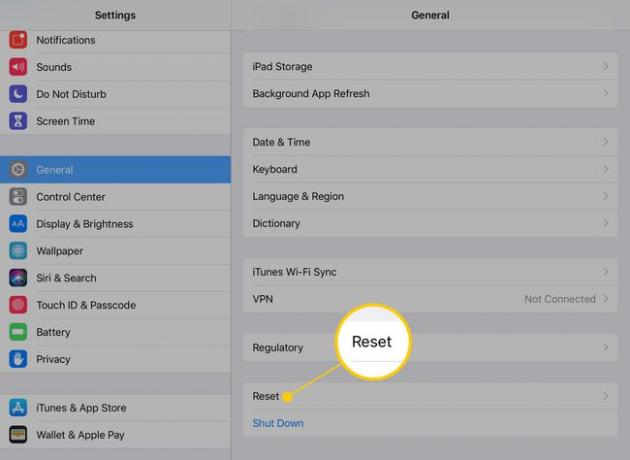
-
Klepnite Vymazať všetok obsah a nastavenia.
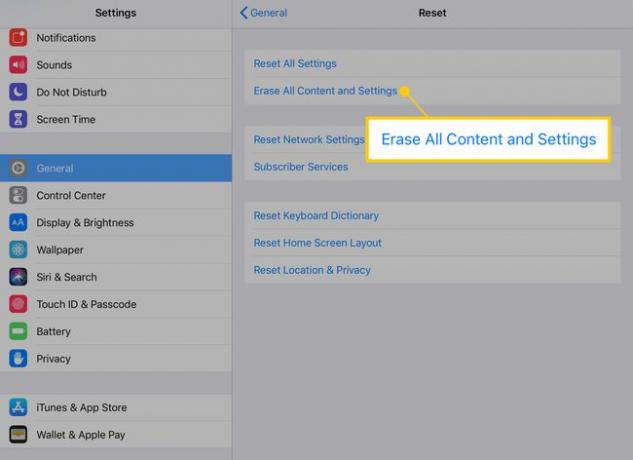
Potvrďte svoj výber. Stále môžete obnoviť svoj iPad z cloudovej zálohy, aj keď vymažete všetko.
Čo by ste mali robiť so svojím starým iPadom?
Mnoho ľudí upgraduje na nové zariadenie s myšlienkou, že starý hardvér rozdelí časť nákladov. Najjednoduchší spôsob, ako zaplatiť za časť vášho nového iPadu, je predať váš starý cez a program výmeny. Väčšina programov na výmenu nedostane pre vaše zariadenie plnú hodnotu.
Alternatívou sú online trhoviská ako Craigslist, eBay a Facebook Marketplace. V App Store si môžete pozrieť aj menej populárne predajné platformy.
